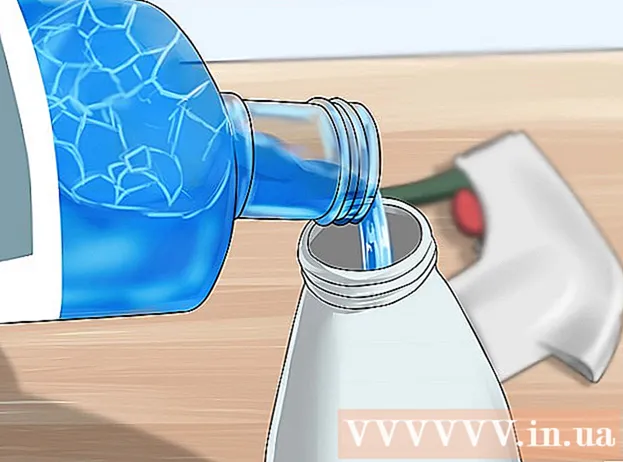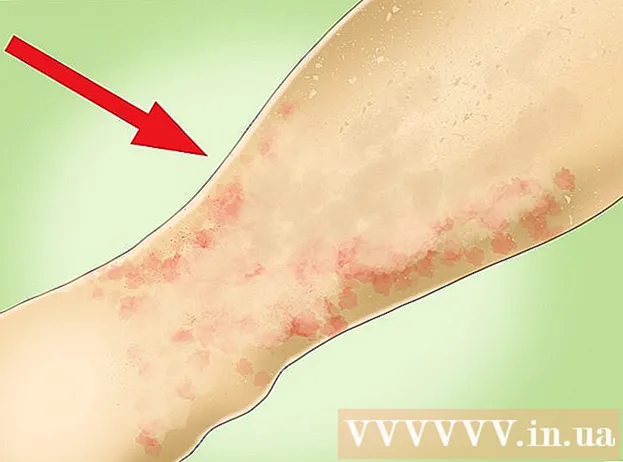రచయిత:
Peter Berry
సృష్టి తేదీ:
18 జూలై 2021
నవీకరణ తేదీ:
1 జూలై 2024

విషయము
మైక్రోసాఫ్ట్ ఎక్సెల్ డేటాను నిర్వహించడానికి గొప్ప సాధనం. ఈ వ్యాసం మిమ్మల్ని సరళమైన కానీ చాలా ఉపయోగకరమైన లక్షణానికి పరిచయం చేస్తుంది, ఇది డేటాను అక్షరక్రమంగా అమర్చడం.
దశలు
2 యొక్క పద్ధతి 1: అక్షరక్రమంగా క్రమబద్ధీకరించండి
హెడ్లైన్ ఆకృతి. మీ స్ప్రెడ్షీట్లోని మొదటి వరుసలో శీర్షిక వరుస ఉంది, ఇందులో కాలమ్ పేరు ఉంటుంది. కొన్నిసార్లు ఎక్సెల్ ఈ మొత్తం పంక్తిని డేటాలో భాగం అని uming హిస్తుంది, ప్రత్యేకించి మీ స్ప్రెడ్షీట్ అన్ని టెక్స్ట్ అయితే. దీన్ని నివారించడానికి ఇక్కడ కొన్ని మార్గాలు ఉన్నాయి:
- సబ్జెక్ట్ లైన్ ఫార్మాట్ భిన్నంగా ఉంటుంది. ఉదాహరణకు, మీరు బోల్డ్ చేయవచ్చు లేదా టెక్స్ట్ రంగును మార్చవచ్చు.
- సబ్జెక్ట్ లైన్లో ఖాళీ కణాలు లేవని నిర్ధారించుకోండి.
- ఎక్సెల్ ఇంకా క్రమబద్ధీకరిస్తుంటే, సబ్జెక్ట్ లైన్ ఎంచుకోండి మరియు టాప్ రిబ్బన్ మెనుని ఉపయోగించి, హోమ్ → ఎడిటింగ్ → సార్టింగ్ & ఫిల్టర్ → కస్టమ్ సార్ట్ క్రమబద్ధీకరించు) → నా డేటాకు శీర్షికలు ఉన్నాయి.

క్రమబద్ధీకరించాల్సిన కాలమ్ను ఎంచుకోండి. మీరు కాలమ్ హెడర్ సెల్ లేదా దాని పైన ఉన్న అక్షరం (A, B, C, D మరియు మొదలైనవి) పై క్లిక్ చేయవచ్చు.
డేటా టాబ్ తెరవండి. స్ప్రెడ్షీట్ పైన ఉన్న రిబ్బన్ మెనులో డేటా ఎంపికలను వీక్షించడానికి స్క్రీన్ ఎగువన ఉన్న డేటా టాబ్ క్లిక్ చేయండి.

క్రమబద్ధీకరించు మరియు ఫిల్టర్ అంశాన్ని కనుగొనండి. రిబ్బన్ మెను దిగువ పేరుతో ప్రాంతంతో వేరు చేయబడింది. క్రమబద్ధీకరించు & ఫిల్టర్ లేబుల్ చేసిన ప్రాంతం కోసం చూడండి.- మీరు దీన్ని డేటా మెనులో కనుగొనలేకపోతే, హోమ్ ట్యాబ్కు తిరిగి వచ్చి ఎడిటింగ్ విభాగంలో క్రమబద్ధీకరించు & ఫిల్టర్ బటన్ కోసం ప్రయత్నించండి.

A → Z బటన్ క్లిక్ చేయండి. మీరు మీ స్ప్రెడ్షీట్ను అక్షరక్రమంగా క్రమబద్ధీకరించాలనుకుంటే, క్రమబద్ధీకరించు మరియు వడపోత విభాగంలో A → Z చిహ్నాన్ని క్లిక్ చేయండి. ఎంచుకున్న కాలమ్ అక్షర క్రమంలో మార్చబడుతుంది. ఎక్సెల్ యొక్క చాలా వెర్షన్లలో, ఈ బటన్ సాధారణంగా క్రమబద్ధీకరించు మరియు వడపోత విభాగం యొక్క ఎగువ ఎడమ మూలలో ఉంటుంది.- మీరు రివర్స్ అక్షర క్రమంలో క్రమబద్ధీకరించాలనుకుంటే, Z → A క్లిక్ చేయండి.
2 యొక్క 2 విధానం: చివరి పేరుతో క్రమబద్ధీకరించండి (ఇంగ్లీష్ పేరు నిర్మాణానికి వర్తిస్తుంది)
మొదటి మరియు చివరి పేరు సెల్లో ఉన్నప్పుడు ఇది పనిచేస్తుంది. మీకు ప్రత్యేక కాలమ్లో పూర్తి పేర్ల జాబితా (మొదటి, చివరి పేరు నిర్మాణం) ఉంటే, సార్టింగ్ పేరు ద్వారా మాత్రమే ఉంటుంది. కింది సూచనలతో, మీరు పూర్తి పేర్లను రెండు నిలువు వరుసలుగా విభజించి, చివరి పేరు కాలమ్ ద్వారా క్రమబద్ధీకరించగలరు.
క్రొత్త ఖాళీ కాలమ్ను చొప్పించండి. ఈ కాలమ్ను పూర్తి పేరు కాలమ్కు కుడివైపు ఉంచండి.
మొదటి పేరు కోసం సూత్రాన్ని నమోదు చేయండి. క్రొత్త కాలమ్ యొక్క ఎగువ సెల్లో ఈ సూత్రాన్ని నమోదు చేయండి: = ఎడమ (A1, FIND ("", A1)) మరియు కోట్స్లో ఖాళీలు ఉన్నాయని నిర్ధారించుకోండి. ఈ ఫార్ములా పూర్తి పేరు కాలమ్లో కనిపిస్తుంది మరియు ఖాళీకి ముందు ఏదైనా డేటాను కాపీ చేస్తుంది.
- అవసరమైతే, మొదటి మరియు చివరి పేర్ల జాబితాను కలిగి ఉన్న కాలమ్ యొక్క అక్షరంతో A ని భర్తీ చేయండి.
- 1 ను మీరు టైప్ చేస్తున్న పంక్తి సంఖ్యతో భర్తీ చేయండి.
మొత్తం కాలమ్ కోసం ఈ సూత్రాన్ని కాపీ చేయండి. క్రొత్త కాలమ్ యొక్క శీర్షికపై క్లిక్ చేయండి, మీరు ఇప్పుడే నమోదు చేసిన సూత్రాన్ని కాపీ చేసి అతికించండి.ఈ కాలమ్లో అన్ని పేర్లు స్వయంచాలకంగా కనిపిస్తాయి.
చివరి పేరు కాలమ్ను సృష్టించండి. పేరు కాలమ్ యొక్క కుడి వైపున క్రొత్త నిలువు వరుసను సృష్టించండి. కాలమ్లోని చివరి పేరును పూరించడానికి ఈ సూత్రాన్ని కాపీ చేసి అతికించండి:
- = కుడి (A1, LEN (A1) -FIND ("", A1))
చివరి పేరు కాలమ్ ద్వారా క్రమబద్ధీకరించండి. ఇప్పుడు, మీరు పైన వివరించిన విధంగా చివరి పేరు కాలమ్ను అక్షరక్రమంగా క్రమబద్ధీకరించవచ్చు. ప్రకటన
సలహా
- "రిబ్బన్" మెను అదృశ్యమైతే, దాన్ని తిరిగి విస్తరించడానికి ఏదైనా కార్డుపై డబుల్ క్లిక్ చేయండి.
- ఈ వ్యాసం ఎక్సెల్ 2003 వెర్షన్ లేదా తరువాత. మీరు ఎక్సెల్ యొక్క మునుపటి సంస్కరణను ఉపయోగిస్తుంటే, మీరు మరెక్కడా ఎంపికల కోసం వెతకాలి.